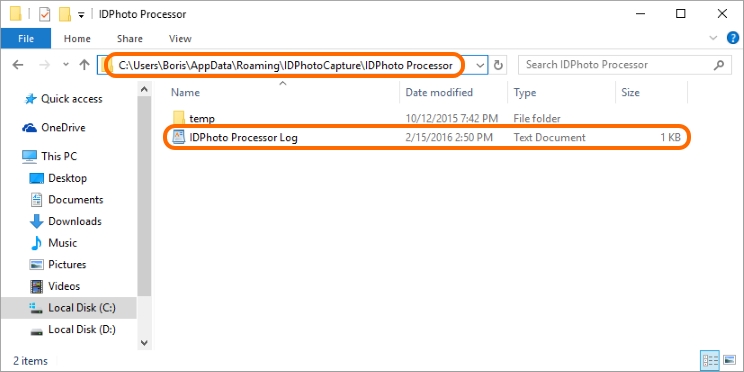|
If you experience issues with our applications you can send us application Log file. We will study file contents and can identify that causes the error.
The Log file is overwritten each time you start the application. To ensure that the actions causing the error were written in the Log file, please do the following:
1.Reproduce the issue.
2.Close the application. Please note that you should not to hide application to trey and close it completely. If application hangs use End Task from Windows Task Manager.
3.Send us Log.txt of your application.
Paths to Log files located in Windows Vista/7/8/10:
|
IDPhoto Processor
|
C:\Users\[User Account Name]\AppData\Roaming\IDPhotoCapture\IDPhoto Processor\IDPhoto Processor Log.txt
|
|
inPhoto ID Webcam
|
C:\Users\[User Account Name]\AppData\Roaming\IDPhotoCapture\inPhoto ID Webcam\inPhoto ID Webcam Log.txt
|
|
inPhoto Capture Webcam
|
C:\Users\[User Account Name]\AppData\Roaming\IDPhotoCapture\inPhoto Capture Webcam\inPhoto Capture Webcam Log.txt
|
|
inPhoto ID CS
|
C:\Users\[User Account Name]\AppData\Roaming\IDPhotoCapture\inPhoto ID CS\inPhoto ID CS Log.txt
|
|
inPhoto Capture CS
|
C:\Users\[User Account Name]\AppData\Roaming\IDPhotoCapture\inPhoto Capture CS\inPhoto Capture CS Log.txt
|
|
inPhoto ID PS
|
C:\Users\[User Account Name]\AppData\Roaming\IDPhotoCapture\inPhoto ID PS\inPhoto ID PS Log.txt
|
|
inPhoto Capture PS
|
C:\Users\[User Account Name]\AppData\Roaming\IDPhotoCapture\inPhoto Capture PS\inPhoto Capture PS Log.txt
|
|
inPhoto ID SLR
|
C:\Users\[User Account Name]\AppData\Roaming\IDPhotoCapture\inPhoto ID SLR\inPhoto ID SLR Log.txt
|
|
inPhoto Capture SLR
|
C:\Users\[User Account Name]\AppData\Roaming\IDPhotoCapture\inPhoto Capture SLR\inPhoto Capture SLR Log.txt
|
|
IDPhoto Processor
|
C:\Documents and Settings\[User Account Name]\Application Data\IDPhotoCapture\IDPhoto Processor\IDPhoto Processor Log.txt
|
|
inPhoto ID Webcam
|
C:\Documents and Settings\[User Account Name]\Application Data\IDPhotoCapture\inPhoto ID Webcam\inPhoto ID Webcam Log.txt
|
|
inPhoto Capture Webcam
|
C:\Documents and Settings\[User Account Name]\Application Data\IDPhotoCapture\inPhoto Capture Webcam\inPhoto Capture Webcam Log.txt
|
|
inPhoto ID CS
|
C:\Documents and Settings\[User Account Name]\Application Data\IDPhotoCapture\inPhoto ID CS\inPhoto ID CS Log.txt
|
|
inPhoto Capture CS
|
C:\Documents and Settings\[User Account Name]\Application Data\IDPhotoCapture\inPhoto Capture CS\inPhoto Capture CS Log.txt
|
|
inPhoto ID PS
|
C:\Documents and Settings\[User Account Name]\Application Data\IDPhotoCapture\inPhoto ID PS\inPhoto ID PS Log.txt
|
|
inPhoto Capture PS
|
C:\Documents and Settings\[User Account Name]\Application Data\IDPhotoCapture\inPhoto Capture PS\inPhoto Capture PS Log.txt
|
|
inPhoto ID SLR
|
C:\Documents and Settings\[User Account Name]\Application Data\IDPhotoCapture\inPhoto ID SLR\inPhoto ID SLR Log.txt
|
|
inPhoto Capture SLR
|
C:\Documents and Settings\[User Account Name]\Application Data\IDPhotoCapture\inPhoto Capture SLR\inPhoto Capture SLR Log.txt
|
|
The following screenshot shows where is located Log.txt of IDPhoto Processor in Windows 10:
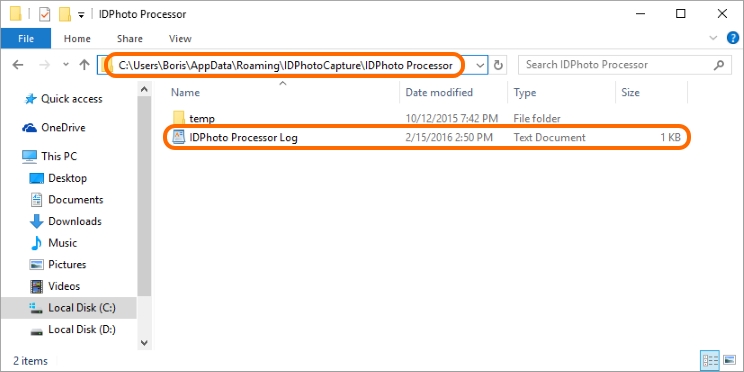

text
In Windows localized versions, the folder "Users" is translated into the language of the Operating System. In Spanish version of Windows, for example, the folder "Users" will be named the "Usuarios".
|